安卓虚拟机运行linux
作者:略懂的大龙猫
大家在讨论All-In-One主机的时候,往往会提到:EXSi、PVE、Unraid等系统。对于Windows,大家的固有印象是:系统功耗高、长期运行不够稳,这个看法略片面。
而且Windows并非没有优势:最强软硬件生态+最强兼容,让你在Windows上搭建A-I-O会更灵活。All-In-One于家用要求并不会很苛刻,所以我觉得Windows主机完全可以搭建A-I-O。
硬件要求
我说过“A-I-O实质就是服务器的家用玩法”。A-I-O硬件既有服务器的特色:多任务处理能力强(CPU核心多);软硬件稳定性好(长期稳定运行);又符合家用的特点:噪音较小、功耗较低、价格较低。
Windows硬件门槛比Linux高,我推荐选主流性能主机搭建Windows A-I-O。硬件细节:处理器4核以上;优先推荐带核显的处理器;移动端低功耗处理器的小主机是个不错的选择(如Intel 12700H、AMD 5600U等)。装机成本一般在1K以上,下面是我个人的一个装机案例:
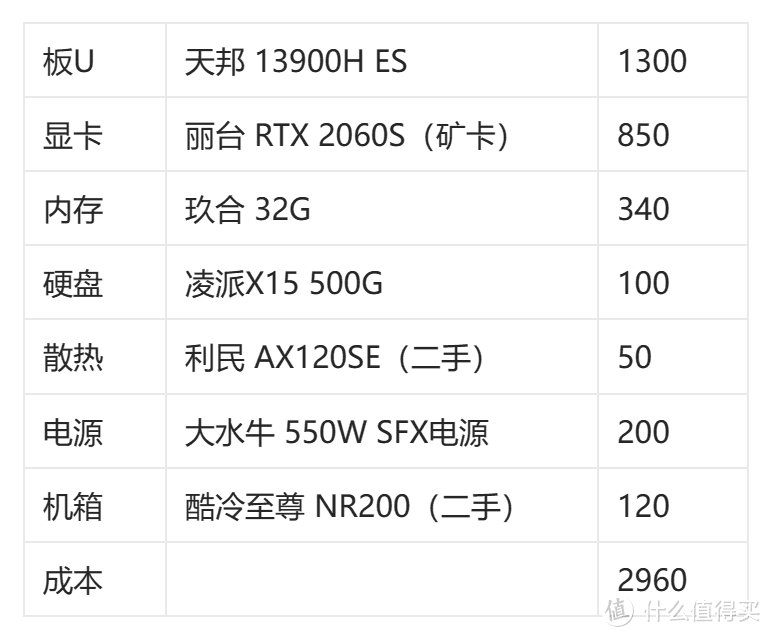
Windows虚拟机解决方案
Windows搭建A-I-O可以选Sever版或专业版,我不推荐用精简Win作为主系统(适合作为子系统)。
Windows本身性能开销大,似乎不是一个理想的虚拟机底层。但不要忘了Windows本身是面向用户的系统,重度使用“Windows装虚拟机,比虚拟机里装Windows”要好用!
Windwos有WSL和WSA两个很不错的子系统,辅以VMware我觉得搭建虚拟机够用。但Win搭建A-I-O我建议不要去折腾搭建基础网络服务。
WSL(Linux子系统)入门
WSL基本可以满足Windows里运行Linux的需求。尤其是WSL2可直接调用CUDA、DirectML(玩AI方便)。你甚至可以在WSL里打开Windows程序,比如:notepad.exe ~/.bashrc
新版WSL2支持自动回收内存,自动释放虚拟硬盘空间,Windows相同网络,有很多非常不错的新特性,简单介绍一下WSL2的安装,记得在系统功能设置里开启WSL和Hyper-V:
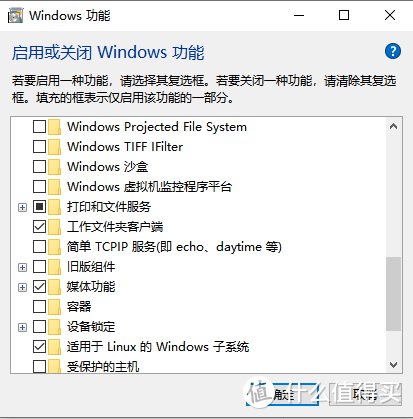
#安装wsl\nwsl --install\n#查看wsl版本\nwsl -v\n#查看linux版本\nwsl -l -v在Microsoft Store里搜索wsl可以安装你想要的Linux发行版:
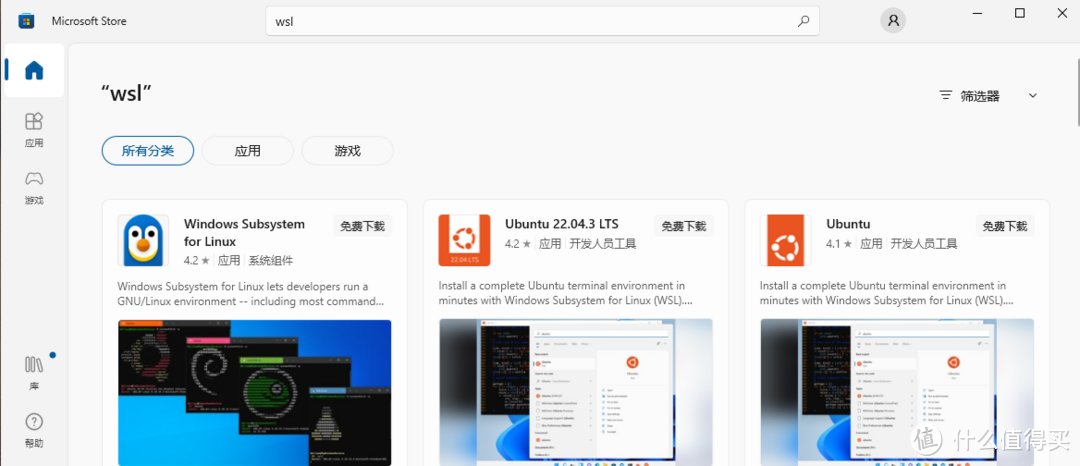
WSL还支持虚拟机,所以在WSL里还可以再套娃。我之前的文章就介绍过再WSL通过虚拟机安装苹果的macOS系统:
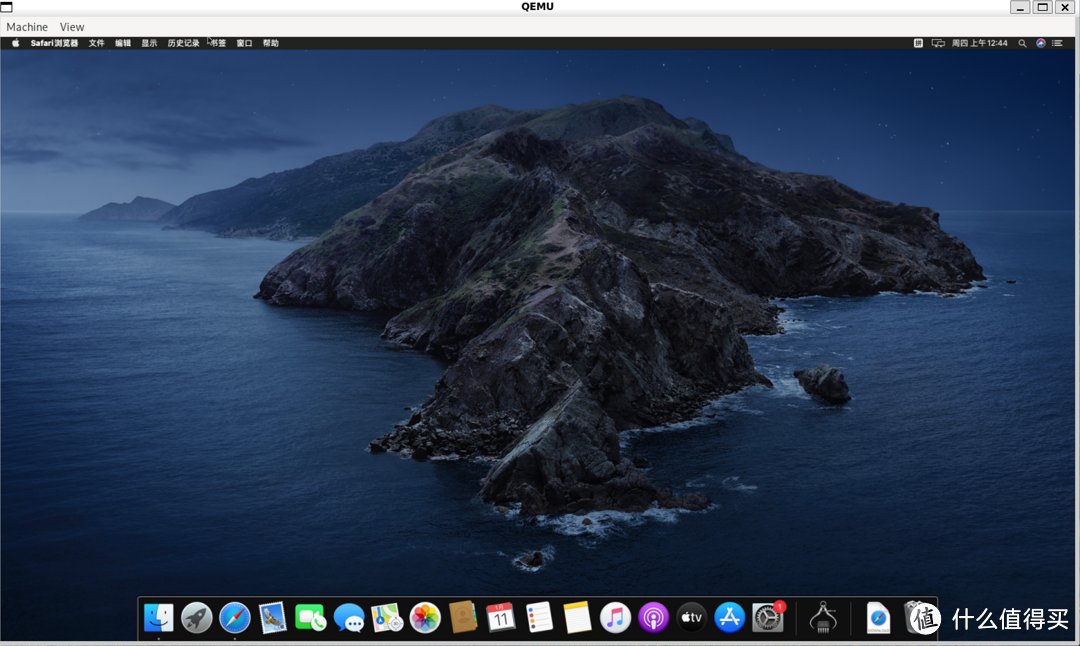
启用WSL2的2.0版新特性可以在%userprofile%.wslconfig 中写入以下内容然后保存:
[experimental]\nautoMemoryReclaim=gradual #可选 gradual 、dropcache 、disabled \nnetworkingMode=mirrored\ndnsTunneling=true\nfirewall=true\nautoProxy=true\nsparseVhd=true有WSL基本可以满足折腾Linux的需求,如果有更多虚拟机需求可辅以VMware
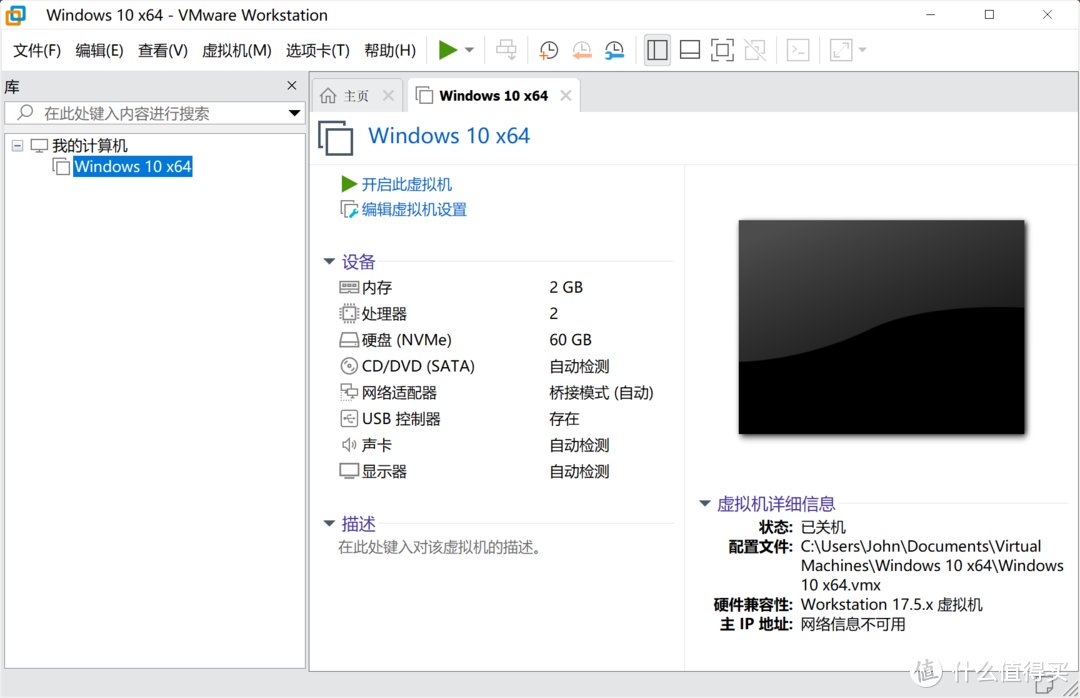
WSA(安卓子系统)入门
安装安卓子系统参考我之前的教程,我这里只介绍一下WSA优缺点。缺点:性能还是不够理想,一些应用运行会出问题。优点:APP直接以Windows应用的形式存在,可以通过PowertoyRun等快速启动软件快速打开。虽然WSA目前远不如WSL完善,但我个人对于这两个子系统都很喜欢。
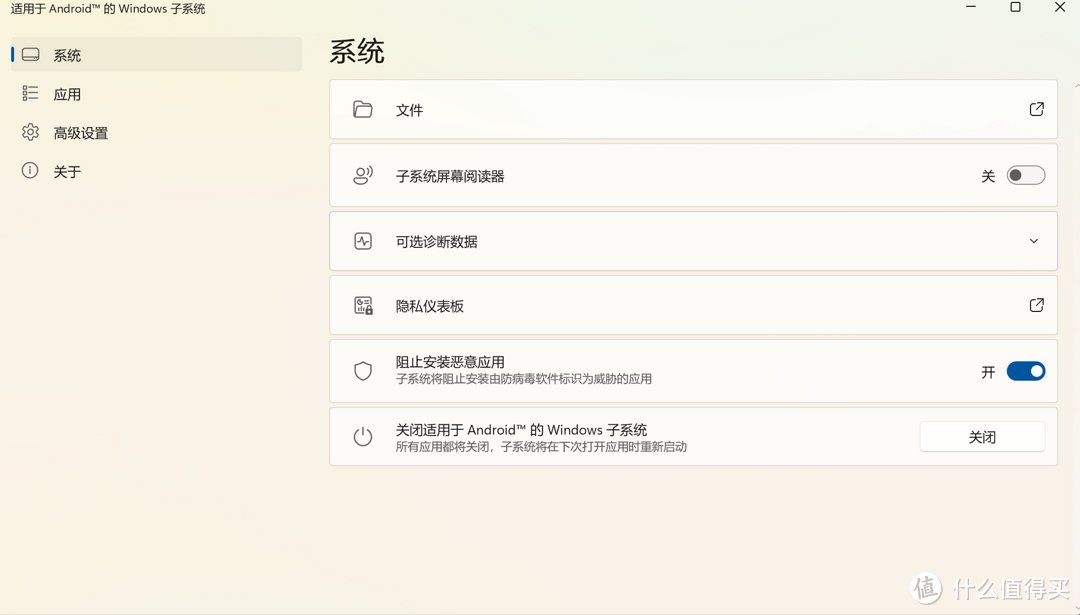
搭建WinNAS
解决了虚拟机的问题接下来聊聊WinNAS。WinNAS适合作为简单NAS,不要去折腾复杂的存储池简单的Samba共享即可。所以我只聊2点:共享和安装应用。
Windows的Samba共享不说很强,但绝对是最简单的:选择一个文件夹右键选择共享, 设置共享账户和权限就可以了,比起Linux写配置简单太多。
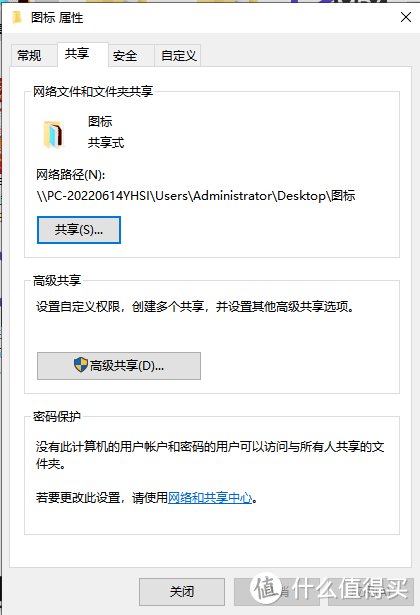
我们在Linux上搭建应用喜欢用Docker,因为这样子不需要配置复杂的安装环境。在Windows上需求去折腾docker吗?我个人不太喜欢Windows版本的Docker,实在要装docker我推荐在wsl里安装。其实绝大部分应用在Windows里直接找一个exe安装文件就行了,比如jellyfin、syncthing等都有Win版安装包。
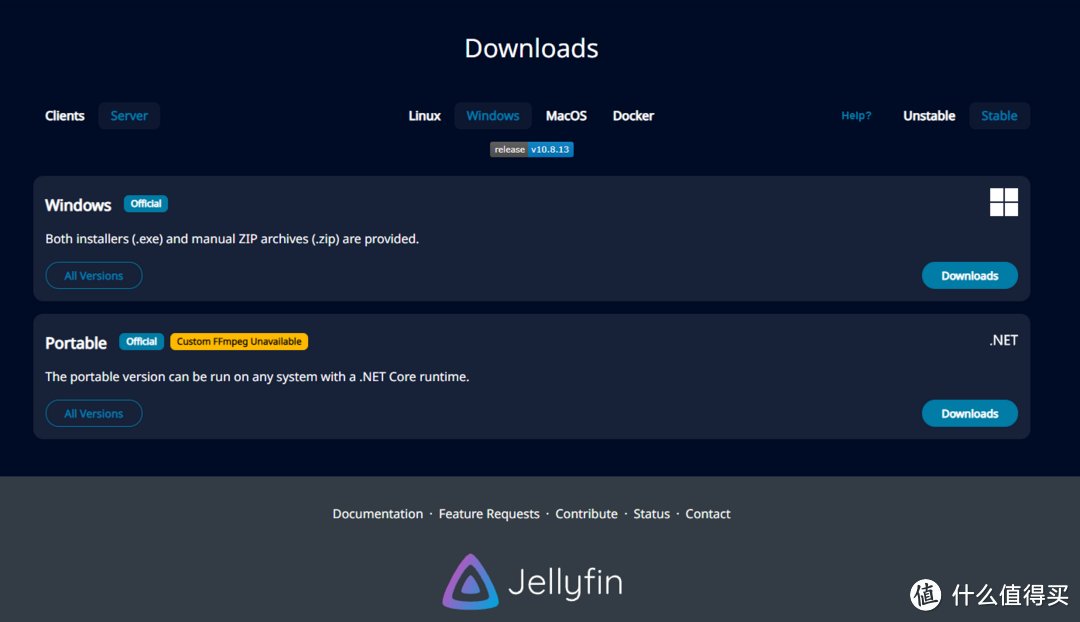
你在Linux里搭建个下载机还要大费力气,在Windows安装一个Motrix(基于aria2)开启RPC权限然后通过zerotier或者tailscale远程访问,轻松远程下载即可。
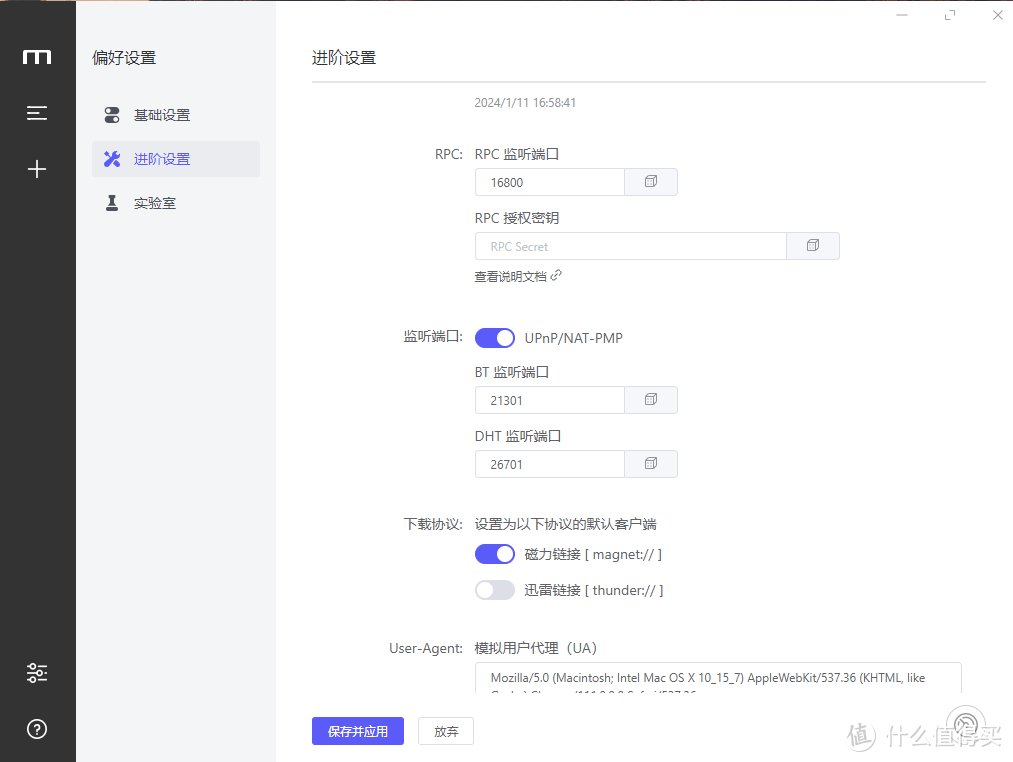
作为下载机,NAS上、Linux上找个网盘客户端都很麻烦,Windows上基本不会遇到这个问题。有时候习惯了docker和配置环境,对于exe安装包这种简单粗暴的方式都有点不习惯了,但你不能否认Windows的生态真的很强~
相比于一般的A-I-O,Windows还可以安装Sunshine+Moonlight作为串流游戏服务器,单论游戏生态这一块Windows相比其他桌面环境基本就吊打。
文件管理方面可以用我之前介绍过的NASCab,通过NASCab可以提供一个Web控制台对Windows文件进行管理,免费版本仅提供局域网支持,可以自己搭建内网穿透实现远程访问。
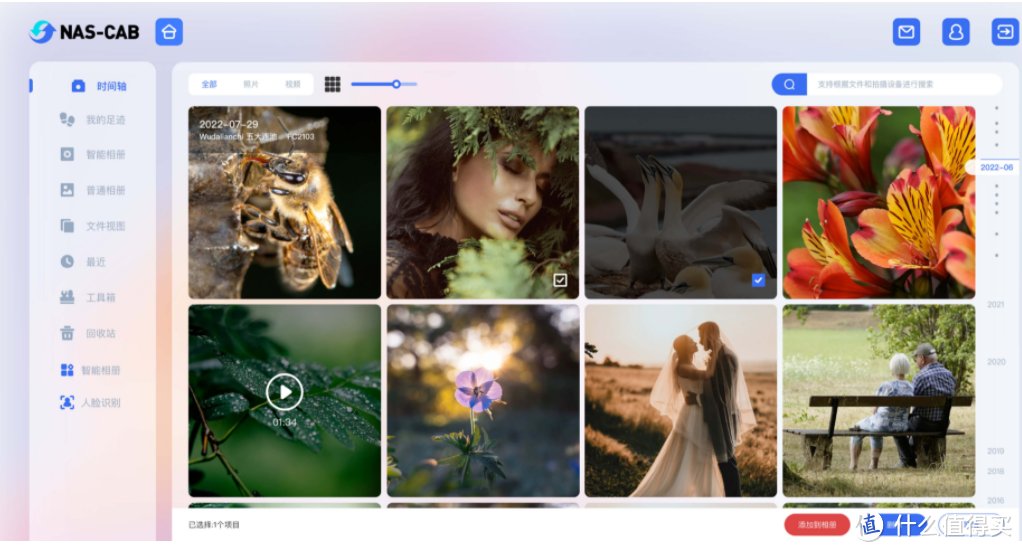
远程控制
Windows局域网控制一般使用mstsc,主机开启远程控制权限即可。
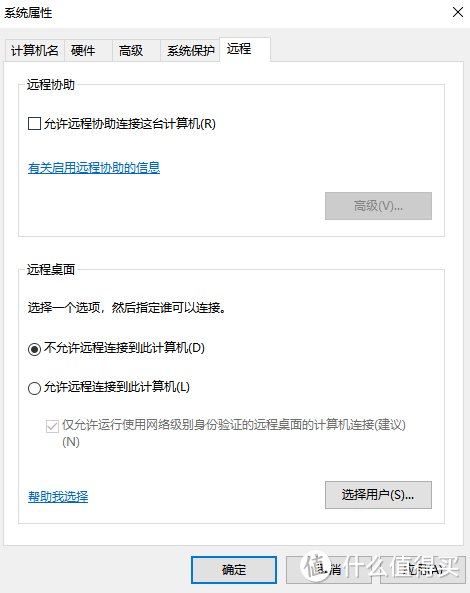
Windows甚至还弄了一个远程控制的应用叫:快速助手(但是我没有用过)。我个人还是习惯了广域网环境使用向日葵远程,局域网环境用mstsc,辅以zerotier、tailscale用于ssh到WSL的Linux环境,或者访问一些web端控制台。
写在最后
Windows虽然本身性能开销不小,但是其实功耗控制很优秀。对功耗敏感还可以通过“定时关机+远程开机”的方式省电。出于功耗考虑,可以选择主流性能的小主机(其实小主机真的挺适合作为Win-In-One)。如果要玩Win的A-I-O其实本质你还是在用Windows,只不过自己去丰富Windows功能的上限。其对于性能的要求也高一点,像赛扬低功耗小主机我折腾过很多,并不合适。至少选择R5-5500U以上性能的小主机。最近发现这款小主机准系统挺便宜的:
其实所谓A-I-O并不一定要把全部的系统集合到一起,也并不需要为了装系统而装系统。你只需要把设备折腾到用的最顺手的状态,工具是为了解决问题而不是制造问题。
阅读更多台式机精彩内容,可前往什么值得买查看
","gnid":"9937485fd598a7b6e","img_data":[{"flag":2,"img":[{"desc":"","height":"637","title":"","url":"https://p0.ssl.img.360kuai.com/t01686e36a4372a67c3.jpg","width":"771"},{"desc":"","height":"419","title":"","url":"https://p0.ssl.img.360kuai.com/t01921d4a87b8b4309c.jpg","width":"413"},{"desc":"","height":"466","title":"","url":"https://p0.ssl.img.360kuai.com/t01466a6514e4a2caac.jpg","width":"1080"},{"desc":"","height":"646","title":"","url":"https://p0.ssl.img.360kuai.com/t01efa90af5d726b6f0.jpg","width":"1080"},{"desc":"","height":"698","title":"","url":"https://p0.ssl.img.360kuai.com/t0110239dc4c3d2079e.jpg","width":"1080"},{"desc":"","height":"615","title":"","url":"https://p0.ssl.img.360kuai.com/t01cca1f8519ce0b756.jpg","width":"1080"},{"desc":"","height":"615","title":"","url":"https://p0.ssl.img.360kuai.com/t01fbb651dc4342fb4e.jpg","width":"420"},{"desc":"","height":"622","title":"","url":"https://p0.ssl.img.360kuai.com/t01b655397a5a3c9c99.jpg","width":"1080"},{"desc":"","height":"762","title":"","url":"https://p0.ssl.img.360kuai.com/t011a6ae4d48738f3eb.jpg","width":"1013"},{"desc":"","height":"552","title":"","url":"https://p0.ssl.img.360kuai.com/t01f0e01ff9708e7dcb.jpg","width":"1022"},{"desc":"","height":"593","title":"","url":"https://p0.ssl.img.360kuai.com/t014bfee1baeeb0ef2b.jpg","width":"470"}]}],"original":0,"pat":"art_src_1,fts0,sts0","powerby":"pika","pub_time":1704980986000,"pure":"","rawurl":"http://zm.news.so.com/42982461eb3e8edd41b5652b1ab7e6c9","redirect":0,"rptid":"2ab4c2c16ec6457e","rss_ext":[],"s":"t","src":"什么值得买","tag":[{"clk":"kdigital_1:ows","k":"ows","u":""},{"clk":"kdigital_1:linux","k":"linux","u":""}],"title":"Windows主机如何搭建A-I-O
禹言施1311虚拟机如何安装Linux系统?
淳帖炊17288741177 ______ 我告诉你,首先,需要有一个单独的分区,设置成为主挂载点,即“\”根据我的个人经验,这个主挂载点有10GB就足够,另外需要一个\home,这个尽量设置大一些,以后你所有的文件和程序都在这里. 最后,一定要添加一个SWAP,如果你的内存比较大的话,这个你设置1GB就好,内存小的话,把这个设置大些,这个和虚拟内存的作用很相似. 看你对Linux挺感兴趣,留Q吧,我给你详细说说.
禹言施1311如何再linux下运行apk程序 -
淳帖炊17288741177 ______ Linux上的软件少得可怜,要是能够直接运行安卓程序,那将是意见很酷的事情.方法原理:首先这个方法不需要开启安卓虚拟机,是直接在Linux上运行的.谷歌在很早之前提出了archon的方案,能够直接在PC端运行安卓app,但是并不是很完...
禹言施1311虚拟机安装linux? -
淳帖炊17288741177 ______ 看样子楼主应该还没有试着装过,“下一步”吗 虚拟机错了重来吗,这问题提的太泛了 如何安装,装系统一般就是用光驱启动,vmware上开机前设置一下,用iso镜像启动,启动后,分区,使用整个虚拟磁盘,设置时间,帐号密码,选择典型设...
禹言施1311如何在Virtualbox虚拟机中安装Linux -
淳帖炊17288741177 ______ 步骤如下: 一、准备工作: 1、下载一个VirtualBox安装文件并安装. 2、下载一个Linux系统镜像. 二、新建虚拟机: 1、启动virtual Box软件,点击新建按钮,新建一个新的虚拟系统. 2、输入虚拟系统的名称,选择操作系统的版本,...
禹言施1311急急急急急急急急!!!!!!!!虚拟机上安装linux操作系统详细步骤,最好有图文? -
淳帖炊17288741177 ______ 你好,linux.iso文件不需要解压,只要你在虚拟机安装linux系统时把cd-rom中使用iso镜像中选中你下载的linux.iso镜像文件路径.记住把打开电源的选项勾上
禹言施1311如何在虚拟机中安装ubuntu -
淳帖炊17288741177 ______ 方法/步骤 我们先运行VM虚拟机,创建一个Ubutun虚拟机空白系统,(就是只创建了,还没安装系统的虚拟机) 加载好下载的Ubutun 的ISO镜像包到CD/DVD(ISO镜像安装包,请百度有很多的) 我们在BISO中设置从光盘(CD-ROM)引导启动...
禹言施1311如何将手机里的安卓系统,制作成ISO镜像,然后把安卓系统安装到电脑的虚拟机里. -
淳帖炊17288741177 ______ 这个有点困难,不过有安卓模拟器,你安装试试,还有你学习机的系统是不是安卓,如果不是的话,那就不行,如果是,那就好办了,你在学习机里下载re管理器(注:学习机等平板电脑是不需要root的,因为自带root)然后把system文件夹里...
禹言施1311电脑.android文件夹(电脑android文件夹是什么意思)
淳帖炊17288741177 ______ 1.电脑android文件夹是什么意思电脑C盘User(用户)文件夹下面的.android文件夹里面保存的是有关安卓虚拟机 (器)的程序等.若用户还需使用安卓虚拟机(器)程序...
禹言施1311安卓系统能运行PC上的其他linux系统的软件吗 -
淳帖炊17288741177 ______ 不行,安卓使用java虚拟机技术,软件是java编写,而pc上的linux软件多以c/c++编写,不通用!
禹言施1311怎样在电脑上的虚拟机中安装linux系统 -
淳帖炊17288741177 ______ 首先安装虚拟机软件,建议免费开源的virtualbox,然后点击创建虚拟机,选择Linux,32位或64位,创建虚拟磁盘,动态分配,选择光盘镜像文件,启动虚拟机,然后和安装物理机一样安装Linux就行